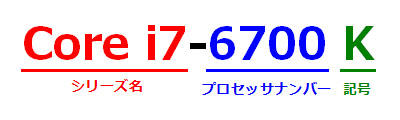前回の記事<<おしゃれ?それともかっこいい?自作PCケースおすすめの選び方【自作PC入門:01】>>では、自作PCの外見を決める重要なパーツ「PCケース」の選び方についてご紹介しました。
パーツの選び方「第2回目」は、コンピュータの頭脳「CPU」の選び方についてご紹介します。
目次
4.1 「開発コードネーム」とは
4.2 「ソケット仕様」とは
4.3 「プロセッサナンバー」とは
4.4 「対応メモリ」とは
5.1 末尾の記号が「K」
5.2 末尾の記号が「T」
5.3 末尾の記号が「P」
6.1 「コア数」とは
6.2 「スレッド数」とは
6.3 「動作周波数(クロック数)」とは
6.4 「内蔵GPUのEU数」とは
6.5 「TDP」とは
1.CPUの違いはほぼ性能だけ
CPUの選び方は簡単です。理由は、どれを選んでも基本的にやっていることは同じだからです。多彩にあるCPUですがその機能はどれもほぼ同じで、その違いは性能だけなのです。
その性能の違いも単純で、お値段の高さと性能の良さはほぼ比例しています。数少ない例外は、消費電力が少ないものは同じ性能でも少し高めの価格設定になっているなどです。
2.有名なCPUメーカーは2つ
自作用に販売されているCPUのメーカーは、主に2つです。
・Intel(インテル)
・AMD(エーエムディー)
同価格帯であれば、性能は基本的に「Intel>AMD」といえますので、今回は汎用的で売れ筋の多いIntel製品に絞ってご説明したいと思います。
なおAMD製品には高性能な3D描画機能を内蔵しているモデルもあり、グラフィックボードを載せるほどではないけど3D描画性能が欲しいという方にはおすすめです。
またAMD製のグラフィックボードである「Radeonシリーズ」を使用したい場合は、やはり同じAMD製のCPUの方が相性がいいようです。しかし特にこだわりがないようなら、最初は情報の多いIntel製品を選択する方が無難です。
3.CPUのグレードと目的
今回は、Intel製CPUのグレードを大きく「ハイエンド」「バランス」「リーズナブル」の3段階に分けて、向いている目的説明したいと思います。
3.1 ハイエンド
■Core i7シリーズ
動画のエンコードや編集・画像処理・3Dゲームなど高い処理能力が要求される作業をストレスなく行いたい場合や、いくつものアプリケーションを同時に開いて作業しても遅さが気にならない性能が欲しい場合におすすめです。その代り、お値段は高額になります。
3.2 バランス
■Core i5シリーズ
家庭用PCの主力商品であり、動画編集などもそこそこ行うことができます。不可能なことはほぼありませんが、i7ほどサクサク動かない場合があります。お値段は抑えめで、性能対価格ではもっともバランスの取れているモデルです。
特に予算上限が決まっている場合は、無理にCPUだけ良いものを買っても他が良くなければ性能をフルに使いこなすことができません。CPUはi5にしておいて、他のパーツにも予算を回すことが賢明な場合は多いようです。
3.3 リーズナブル
■Core i3/Pentium/Celeronシリーズ
メールやネット、文章作成などのライトな用途に利用したり、少しくらい動作が重くても気にならない方向けです。その代り、価格は数千円からとリーズナブルです。
このほかに、Core i7よりもさらに高スペックかつ高価な「Xeonシリーズ」や、Celeronよりもさらに低スペックかつ廉価な「Atomシリーズ」があります。
「Xeonシリーズ」は主に業務用サーバーなどに利用されており、「Atomシリーズ」はその消費電力の低さから、安くて小さいノートPCなどに利用されています。
4.CPUには世代がある
CPUは、数か月から数年ごとに基本の設計が変わります。その基本設計が変わることを「世代が変わる」と言い、Intel製品については2016年6月時点で第6世代が最新になっています。
| 世代 | 開発コードネーム | 読み方 | ソケット仕様 | プロセッサナンバー | 対応メモリ |
|---|---|---|---|---|---|
| 第4世代 | Haswell | ハスウェル/ハズウェル | LGA1150 |
Core i:4000番台 Pentium:G3000番台 Celeron:G1800番台 |
DDR3 SDRAM DDR3L SDRAM |
| 第5世代 | Broadwell | ブロードウェル | LGA1150 |
Core i:5000番台 Pentium:なし Celeron:なし |
DDR3 SDRAM DDR3L SDRAM |
| 第6世代 | Skylake | スカイレイク | LGA1151 |
Core i:6000番台 Pentium:G4000番台 Celeron:G3900番台 |
DDR4 SDRAM DDR4L SDRAM |
4.1 「開発コードネーム」とは
開発コードネームとは、開発時の愛称のようなものです。たまに開発コードネームで記載されている場合があるので、頭の隅に記憶しておくといいと思います。
4.2 「ソケット仕様」とは
ソケット仕様とは、簡単にいうと後の記事で説明する「マザーボード」にセットする部分の形状です。CPUを選ぶ際というよりも、マザーボードを選ぶ際に必要になります。
4.3 「プロセッサナンバー」とは
プロセッサナンバーとは、後述する「製品名に書かれている4桁の番号」のことです、数字が大きいほど新しく、また性能が良くなる傾向にあります。
4.4 「対応メモリ」とは
対応メモリとは、後の記事で説明する「メインメモリ」がどのタイプに対応しているかということです。CPUを選ぶ際というよりも、メモリを選ぶ際に必要になります。
5.CPUの製品名の読み方
CPUの製品名は、次のように「シリーズ名」「プロセッサナンバー」と、末尾の「記号」に分解することができます。
シリーズ名とプロセッサナンバーの意味は前述のとおりで、末尾の記号はさらに同シリーズ内でどんな特徴のある個体かを示しています。
| 末尾の記号 | 概要 |
|---|---|
| K | OC対応高性能モデル |
| 無印 | 通常モデル |
| T | 省電力モデル |
| P | 内蔵GPU廉価モデル |
5.1 末尾の記号が「K」
末尾「K」の項目にあるOC(オーバークロック)とは、CPUの性能を司る「動作周波数(クロック数)」の制限値を突破して、さらなる性能を引き出すことです。通常のCPUには、加熱で壊れたりしないよう速度制限がかかっています。その速度制限をオーバーした状態で動かすことができるモデルに、末尾「K」が付いています。
オーバークロックについて詳しく知りたい方には、「のだめカンタービレ」で有名な二ノ宮知子先生の次回作「87CLOCKERS」をご覧になってみてください。OCをやる予定がなくても、自作PCに興味がある方におすすめの漫画です。
5.2 末尾の記号が「T」
末尾「T」は省電力モデルで、あまり大きな電源が載せられない小型PCやノートPCに利用されています。
5.3 末尾の記号が「P」
末尾「P」は内蔵GPUが少し低スペックになる代わりに、価格が抑えられているモデルです。
6.第6世代のCPU一覧
2016年6月時点で発売されているIntelの第6世代CPUには、主に次のようなものがあります。
| 型番 | コア数/ スレッド数 |
動作周波数 (Turbo Boost時最大) |
内蔵GPU(EU数) | TDP | 実勢価格 |
|---|---|---|---|---|---|
| Core i7-6700K | 4/8 | 4GHz(4.2GHz) | HD Graphics 530(24基) | 91W | 36800円~ |
| Core i7-6700 | 4/8 | 3.5GHz(4GHz) | HD Graphics 530(24基) | 65W | 33800円~ |
| Core i7-6700T | 4/8 | 2.8GHz(3.6GHz) | HD Graphics 530(24基) | 35W | 41700円~ |
| Core i5-6600K | 4/4 | 3.5GHz(3.9GHz) | HD Graphics 530(24基) | 91W | 26800円~ |
| Core i5-6600 | 4/4 | 3.3GHz(3.9GHz) | HD Graphics 530(24基) | 65W | 25400円~ |
| Core i5-6402P | 4/4 | 2.5GHz(3.1GHz) | HD Graphics 530(12基) | 65W | 22000円~ |
| Core i5-6600T | 4/4 | 2.8GHz(3.4GHz) | HD Graphics 530(24基) | 35W | 30000円~ |
| Core i3-6100 | 2/4 | 3.7GHz | HD Graphics 530(24基) | 51W | 13400円~ |
| Core i3-6100T | 2/4 | 3.2GHz | HD Graphics 530(24基) | 35W | 13000円~ |
| Pentium G4500 | 2/2 | 3.5GHz | HD Graphics 530(24基) | 51W | 10000円~ |
| Celeron G3930 | 2/2 | 2.9GHz | HD Graphics 530(12基) | 51W | 6000円~ |
6.1 「コア数」とは
コア数とは、1つのCPUの中に入っているコアの数です。
コアが2つあれば、単純に2つの作業を同時に平行して行うことができます。また、1つの作業を分担して行えば、1つのコアで処理するより早く終わらせることができます。
6.2 「スレッド数」とは
スレッド数とは、持っているコアが同時に平行して行える作業の数の合計です。
4コア/8スレッドとは「1人(コア)につき2つの作業(スレッド)を同時に行える人が4人いるので、結果として8つの作業(スレッド)が同時に行える」という意味です。
これらのことから、単純にスレッド数が多いと作業がはかどる=性能が良いということになります。ただし1人が2つの作業を行うよりは、やはり2人が1つずつ2つの作業を行う方がはかどります。そのためスレッド数が同じでもコア数が多い方が、より性能は高くなります。
6.3 「動作周波数(クロック数)」とは
動作周波数(クロック数)とは、作業のスピードです。こちらも、スピードが速ければそれだけ作業がはかどる=性能が良いということになります。
6.4 「内蔵GPUのEU(Execution Unit)数」とは
内蔵GPUのEU(Execution Unit)数とは、画像処理に必要な計算をするための「演算ユニット」の数です。これも数が多いほど作業がはかどる=性能が良いということになります。
6.5 「TDP(Thermal Design Power)」とは
TDP(Thermal Design Power)とは、日本語では「熱設計時消費電力」といいます。ここでは単純に「消費電力の目安」と考えてOKです。(正確には熱設計時の基準値であり、実際の消費電力はTDPよりも小さくなります)
なおTDPが高くなると、CPUが動く際に発熱する温度も高くなります。高いTDPのCPUを選択する場合には、冷却性能についても気を付ける必要があります。
7.結局どのタイプを選べばいいのか、まとめ
どれを選ぶかは用途や予算によりさまざまですが、どうしても迷うという方は次の例を参考にしてみて下さい。
■オーバークロックを楽しみたい場合
・Core i5-6600K、Core i7-6700K
■3Dゲームや動画編集をガンガン使いたい場合
・Core i7-6700、Core i7-6700K
■できるだけ小型化したいけど、同時にたくさんアプリを使いたい場合
・Core i7-6700T
■そこそこ動画編集やゲームもしたいけど、予算が限られる場合
・Core i5-6600、Core i5-6600K
■そこそこパワーもあり、小型化したい場合
・Core i5-6600T
■メールやネット、Officeを同時に複数使いたい場合
・Core i3-6100
■上の項目に加えて、さらに小型化したい場合
・Core i3-6100T
■最低限メールやネットができればいい場合
・Pentium、Celeronシリーズ
CPUの種類と選び方について、いかがでしたでしょうか。最初は最低限のものを選択しておいて、今後他のパーツを選んでいくうちに予算が余った場合は少し良いものにしてみると選びやすいかもしれません。
次回はマザーボードの選び方について、ご紹介していきたいと思います。
よければ合わせてご覧下さい。